Notion đã là một ứng dụng vô cùng hữu ích và linh hoạt ngay từ khi ra mắt, nhưng việc tích hợp thêm các plugin (còn gọi là tiện ích mở rộng hoặc add-on) vào quy trình làm việc của bạn có thể giúp nó trở nên mạnh mẽ hơn nữa. Những plugin này là các công cụ của bên thứ ba được thiết kế để nâng cao chức năng cơ bản của Notion, thậm chí bổ sung các khả năng mà Notion không thể xử lý nguyên bản. Nếu bạn sử dụng Notion dù chỉ bán thường xuyên, những công cụ này chắc chắn nên nằm trong bộ công cụ của bạn. Thiếu chúng, bạn có thể bỏ lỡ sự tiện lợi và tiện ích giúp nâng cao năng suất của mình lên một tầm cao mới.
6 Plugin Notion không thể thiếu để tối ưu quy trình làm việc
1. Flocus: Dashboard năng suất đầy tính thẩm mỹ
Nếu bạn là người yêu thích tùy biến giao diện máy tính với các phần mềm như Rainmeter và muốn một thiết lập đẹp mắt, Flocus là một công cụ không thể bỏ qua. Flocus được mô tả là một “dashboard năng suất thẩm mỹ”, hoạt động như một không gian trong trình duyệt giúp hiển thị các trích dẫn truyền cảm hứng, phát nhạc nền và tích hợp các chức năng bổ sung như bộ đếm Pomodoro. Thông qua tính năng nhúng của Notion, bạn có thể thêm trực tiếp bảng điều khiển Flocus vào các ghi chú của mình. Nó hoạt động tốt khi được nhúng và bạn có thể truy cập hầu hết các tính năng mà không cần tài khoản trả phí.
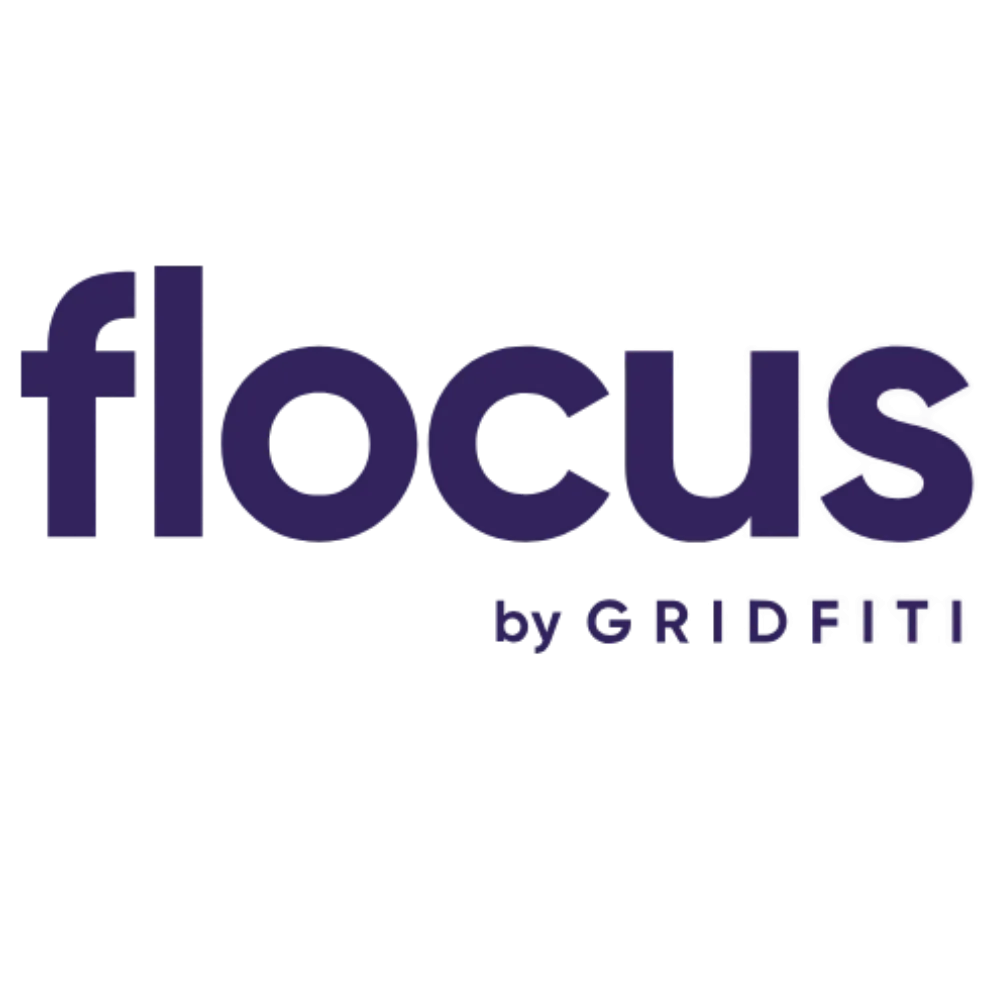 Giao diện logo Flocus với chữ F và hình tròn tối giản, biểu tượng cho ứng dụng tăng năng suất và thẩm mỹ
Giao diện logo Flocus với chữ F và hình tròn tối giản, biểu tượng cho ứng dụng tăng năng suất và thẩm mỹ
2. Notion Web Clipper: Ghi chú nhanh chóng mọi lúc mọi nơi
Internet chứa vô vàn thông tin và đôi khi bạn tình cờ tìm thấy điều gì đó không thể đọc ngay lập tức, chẳng hạn như một cuốn sách bạn muốn đọc. Notion Web Clipper là một tiện ích mở rộng dành cho Chrome (cũng như Safari và Firefox) cho phép bạn lưu thông tin chỉ với một cú nhấp chuột. Tiện ích này cũng hoạt động trên iOS và Android, giúp bạn lưu lại những điều thú vị khi đang duyệt web trên ghế sofa hay trên giường. Nó cực kỳ hữu ích, mặc dù đôi khi nó không giúp tôi giảm bớt danh sách dài dằng dặc các cuốn sách muốn đọc.
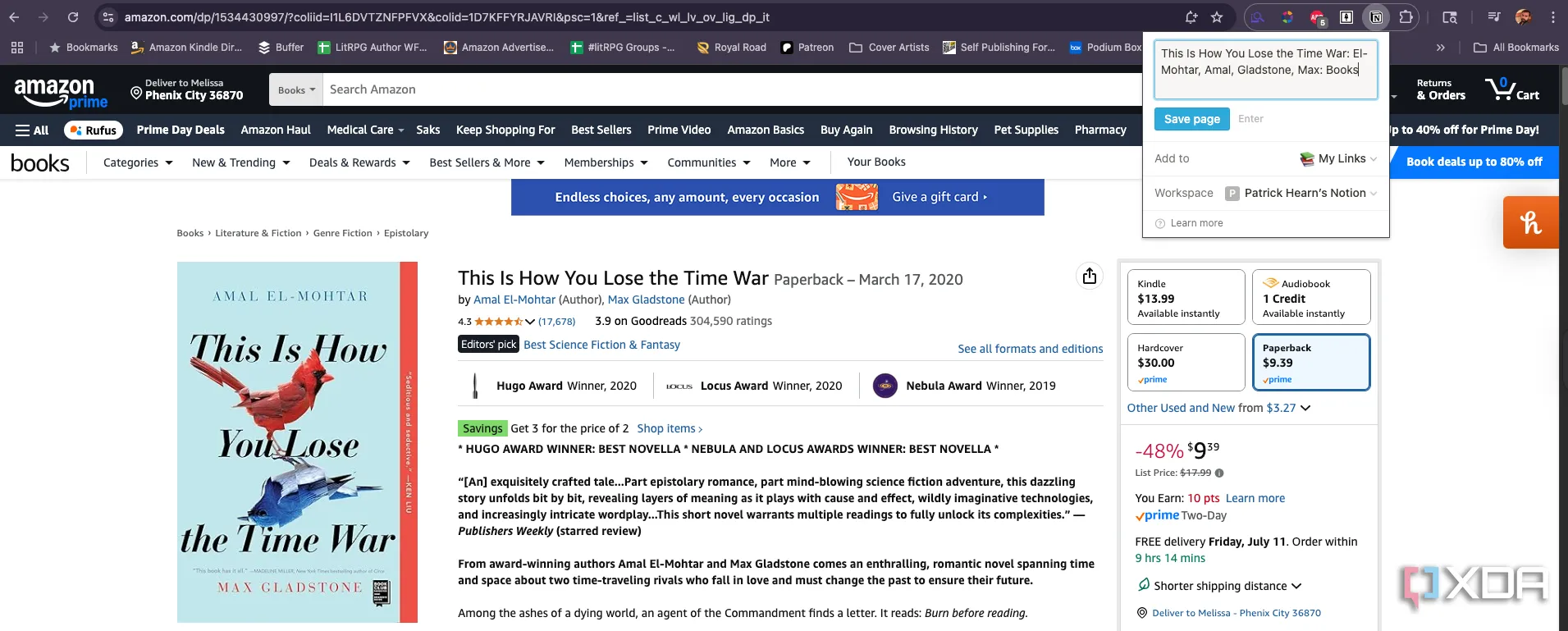 Ảnh chụp màn hình tiện ích Notion Web Clipper đang hoạt động, hiển thị các tùy chọn lưu trang web vào không gian làm việc Notion
Ảnh chụp màn hình tiện ích Notion Web Clipper đang hoạt động, hiển thị các tùy chọn lưu trang web vào không gian làm việc Notion
3. Super.so: Biến trang Notion thành website chuyên nghiệp trong nháy mắt
Notion đã cung cấp các công cụ xuất bản web mạnh mẽ, nhưng Super đưa khả năng này lên một tầm cao mới. Super có thể được sử dụng miễn phí (mặc dù đăng ký trả phí cho phép bạn kết nối tên miền riêng và sử dụng mã tùy chỉnh, cùng nhiều đặc quyền khác), nhưng đây là một cách tuyệt vời để tạo một trang web từ các trang Notion của bạn trong thời gian cực ngắn. Mọi chỉnh sửa bạn thực hiện trên các trang Notion đó sẽ tự động được cập nhật trực tiếp trên website khi bạn hoàn tất. Hơn nữa, Super còn xử lý việc tối ưu hóa SEO và phân tích cho trang web của bạn. Nó thậm chí có thể chuyển đổi trang web của bạn sang định dạng thân thiện với các ngôn ngữ nước ngoài cho người dùng ở các khu vực khác. Theo Super, các trang web của họ tải nhanh hơn bất kỳ trình tạo trang web nào khác.
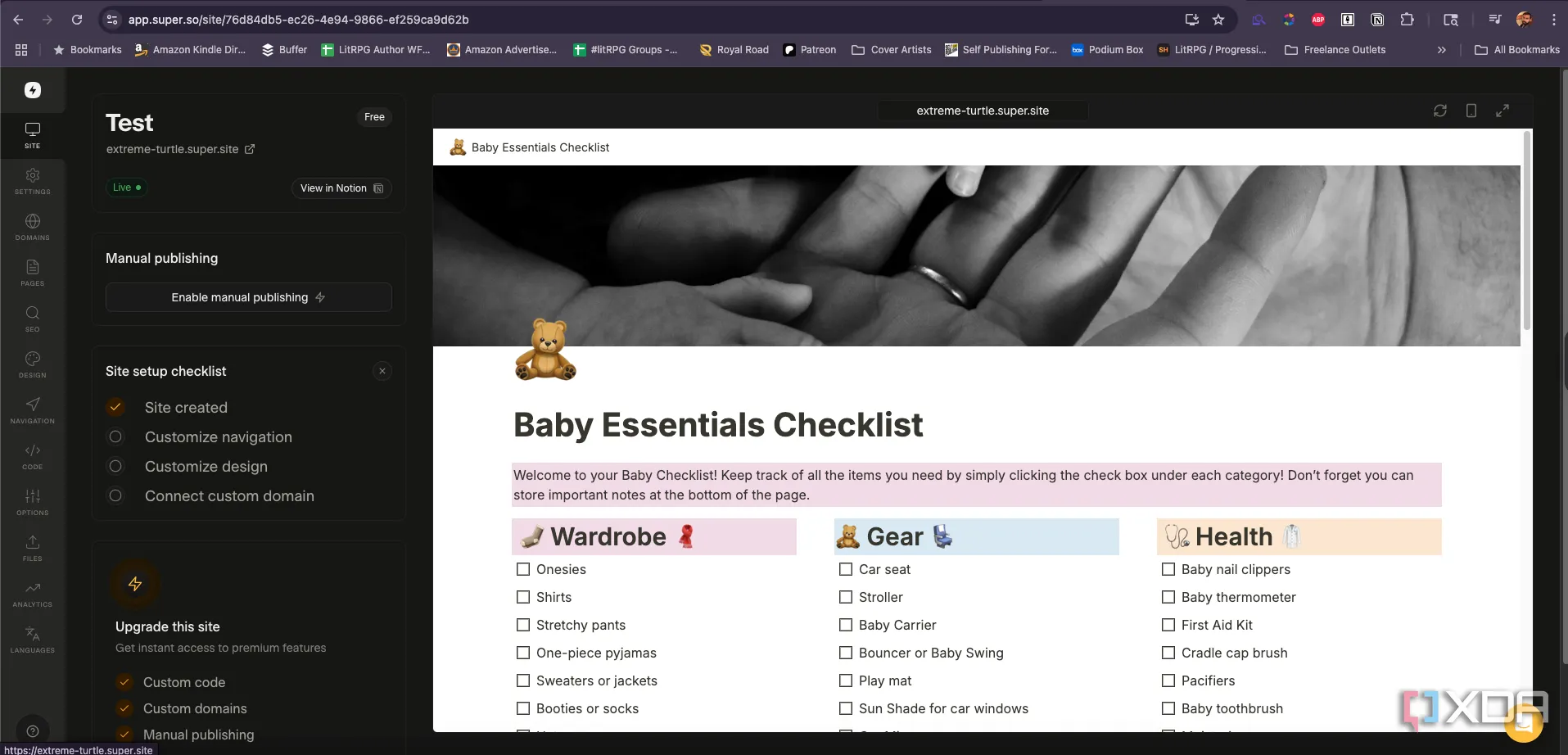 Giao diện website mẫu được tạo từ trang Notion thông qua Super.so, minh họa tính năng chuyển đổi Notion thành trang web
Giao diện website mẫu được tạo từ trang Notion thông qua Super.so, minh họa tính năng chuyển đổi Notion thành trang web
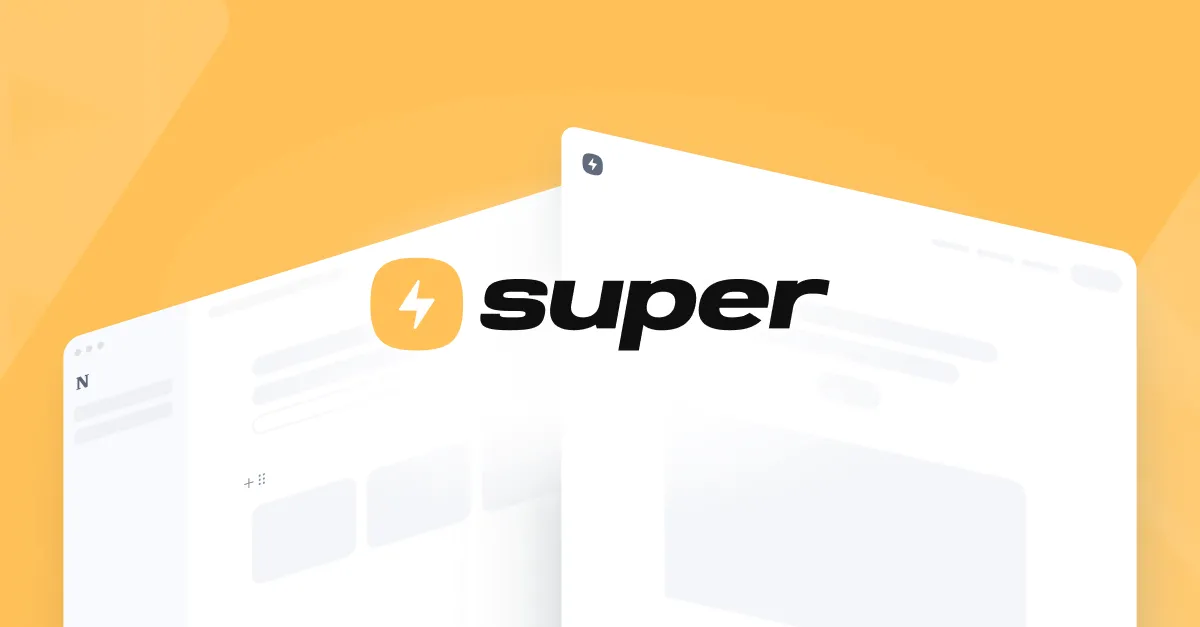 Logo Super.so màu xanh và trắng, đại diện cho công cụ biến Notion thành website
Logo Super.so màu xanh và trắng, đại diện cho công cụ biến Notion thành website
4. Indify: Thỏa sức tùy biến với kho Widget phong phú
Indify là một công cụ giúp bạn dễ dàng thêm các widget vào không gian làm việc Notion của mình. Đây là cách đơn giản để tùy chỉnh ghi chú và hiển thị các thông tin quan trọng, như thời gian hiện tại hoặc thời tiết. Bạn có thể liên kết lịch của mình, hiển thị các câu trích dẫn, tạo nút tùy chỉnh và nhiều hơn nữa. Nhiều widget có thể sử dụng miễn phí, nhưng một số tính năng chính được khóa sau gói trả phí. Ví dụ, với widget Thời tiết, tôi có thể thêm nó vào ghi chú mà không trả phí, nhưng nó chỉ hiển thị dự báo cơ bản. Nếu muốn hiển thị thời tiết hiện tại hoặc ngày tháng cụ thể, tôi cần nâng cấp lên phiên bản Pro.
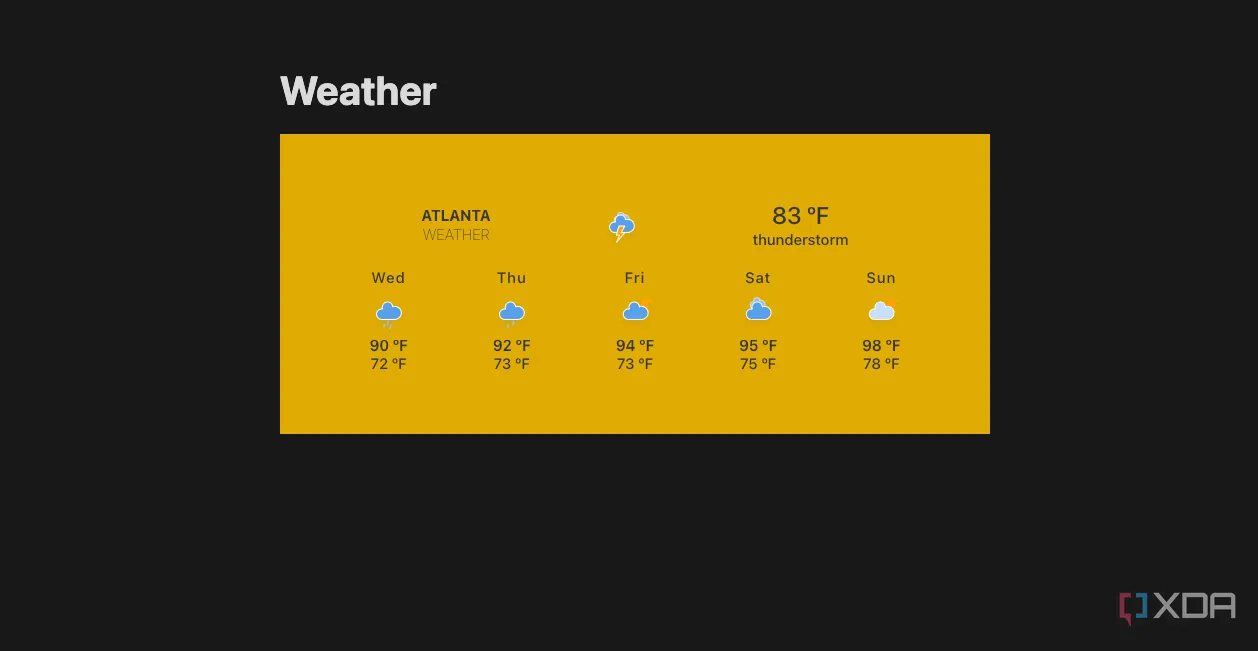 Hình ảnh cho thấy các widget Indify như thời tiết, thời gian, và các nút tùy chỉnh được tích hợp gọn gàng trong một trang Notion
Hình ảnh cho thấy các widget Indify như thời tiết, thời gian, và các nút tùy chỉnh được tích hợp gọn gàng trong một trang Notion
 Logo Indify trên nền xanh dương, biểu tượng của nền tảng widget cho Notion
Logo Indify trên nền xanh dương, biểu tượng của nền tảng widget cho Notion
5. Readwise: Biến ghi chú Kindle thành tri thức có tổ chức
Nếu bạn thường xuyên đọc sách trên Kindle, có thể bạn đã highlight một vài đoạn văn bản. Có thể nó đặc biệt sâu sắc, hoặc khiến bạn bật cười; dù lý do là gì, bạn muốn ghi nhớ phần đó. Đừng để chúng bị ẩn giấu trong bộ nhớ Kindle của bạn. Readwise liên kết với Kindle và gửi cho bạn một email hàng ngày với bất kỳ đoạn văn nào bạn đã highlight, nhưng quan trọng hơn, nó còn liên kết với không gian làm việc Notion của bạn và lưu trữ chúng ở đó. Nhược điểm là Readwise chỉ hoạt động thông qua một gói đăng ký, mặc dù bạn có thể dùng thử với bản dùng thử miễn phí 30 ngày. Sau đó, bạn sẽ cần trả 10 đô la mỗi tháng để xuất các đoạn highlight từ Kindle sang Notion.
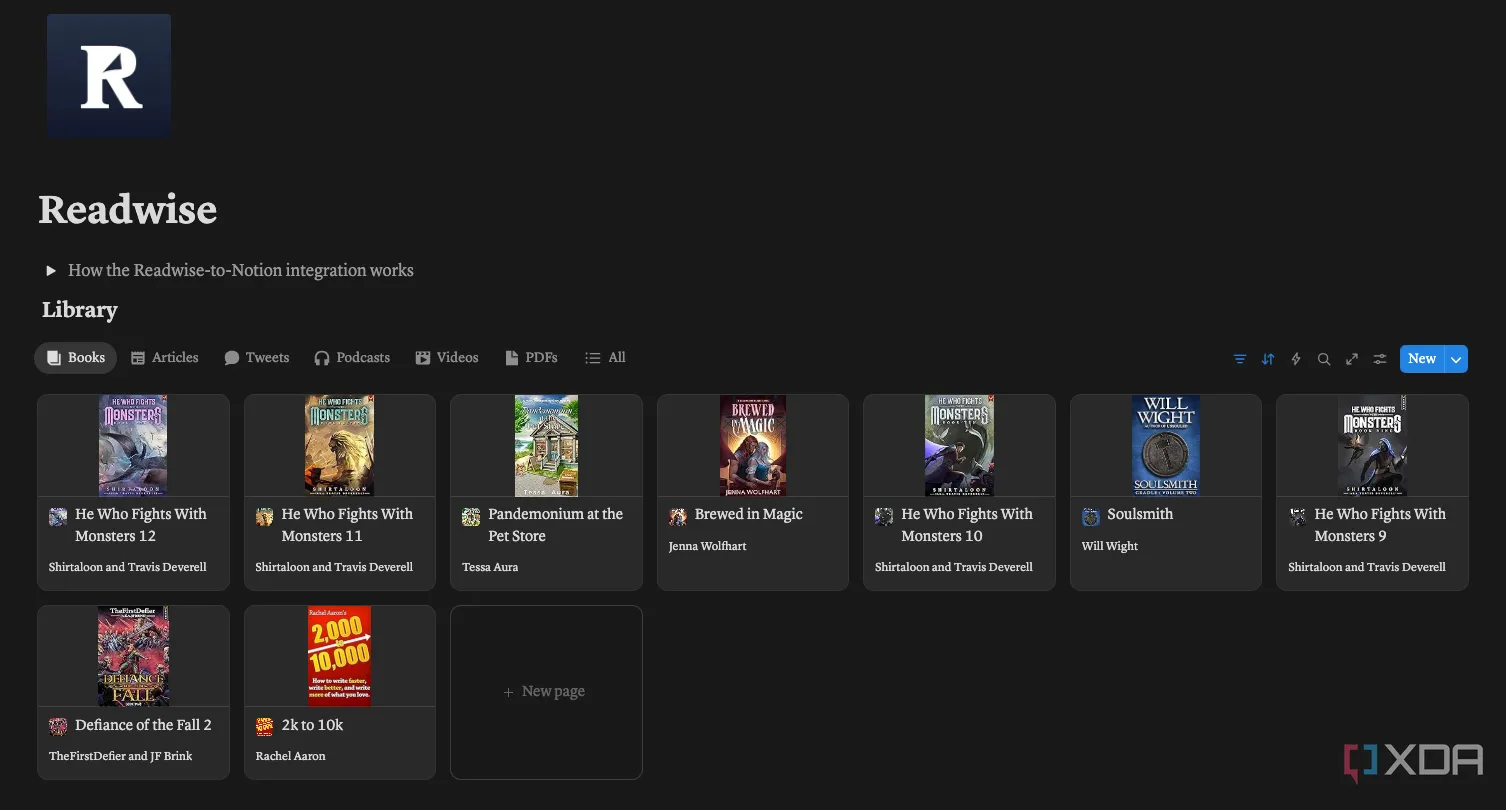 Ảnh chụp màn hình giao diện Readwise hiển thị các đoạn highlight được đồng bộ từ sách, sẵn sàng xuất sang Notion
Ảnh chụp màn hình giao diện Readwise hiển thị các đoạn highlight được đồng bộ từ sách, sẵn sàng xuất sang Notion
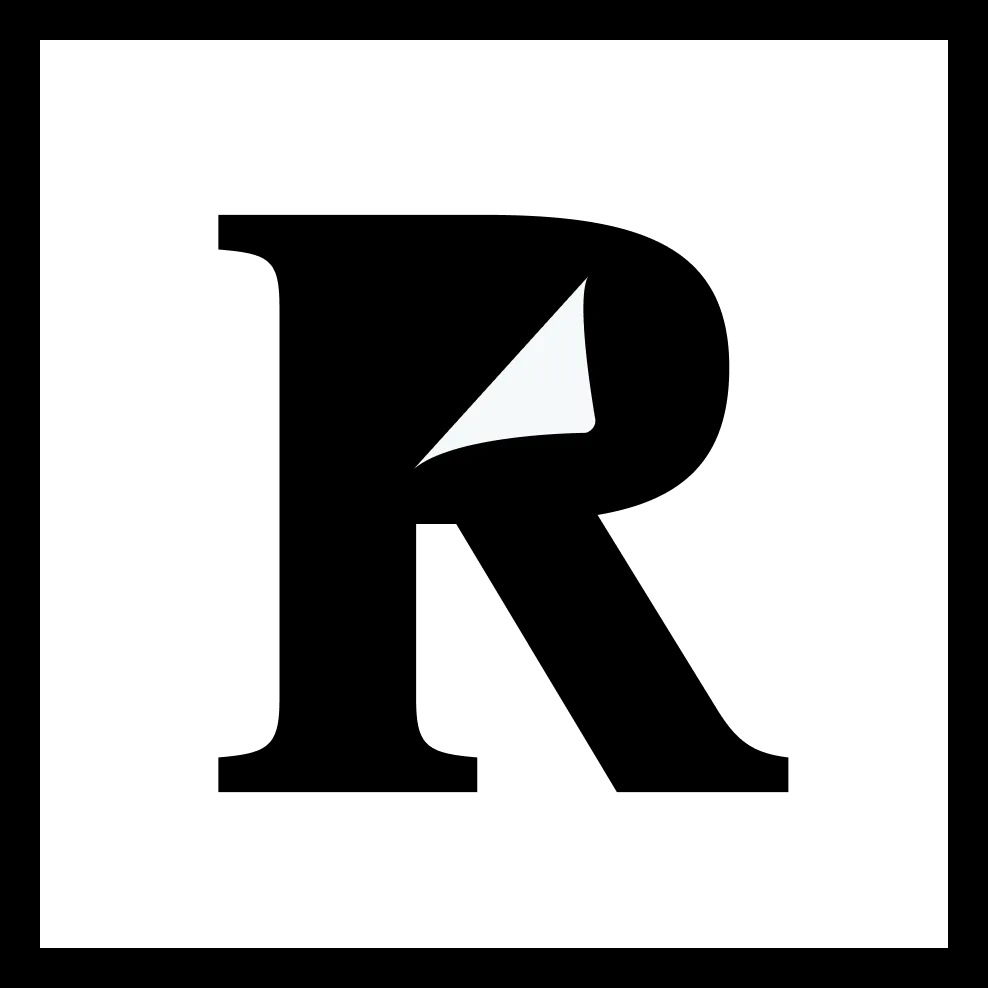 Logo Readwise màu trắng trên nền đen, biểu tượng của dịch vụ quản lý và xuất highlight sách
Logo Readwise màu trắng trên nền đen, biểu tượng của dịch vụ quản lý và xuất highlight sách
6. Niftyman: Trợ thủ đắc lực cho người dùng Notion trên Mac
Nếu bạn chủ yếu làm việc trên máy Mac, Niftyman nhất định phải là một phần trong quy trình làm việc của bạn. Công cụ nhỏ gọn này cho phép bạn truy cập các phiên bản Notion từ thanh menu của mình với các biểu tượng cảm xúc tùy chỉnh cho mỗi phiên bản. Bạn cũng có thể tạo phím tắt bàn phím để mở một phiên bản cụ thể. Khi bạn có nhiều cơ sở dữ liệu Notion sử dụng hàng ngày, Niftyman giúp tiết kiệm rất nhiều thời gian bằng cách giúp bạn chuyển đổi giữa chúng dễ dàng hơn rất nhiều. Ngoài việc cải thiện tốc độ truy cập, Niftyman còn làm được nhiều điều khác, như lưu các tùy chỉnh của bạn, kích thước cửa sổ hoặc liệu bạn muốn phiên bản Notion xuất hiện dưới dạng cửa sổ được ghim ở một khu vực cụ thể trên màn hình. Bạn thậm chí có thể hiển thị các không gian làm việc Notion dưới dạng trang web di động thay vì phiên bản máy tính để bàn, tùy theo sở thích cá nhân của bạn.
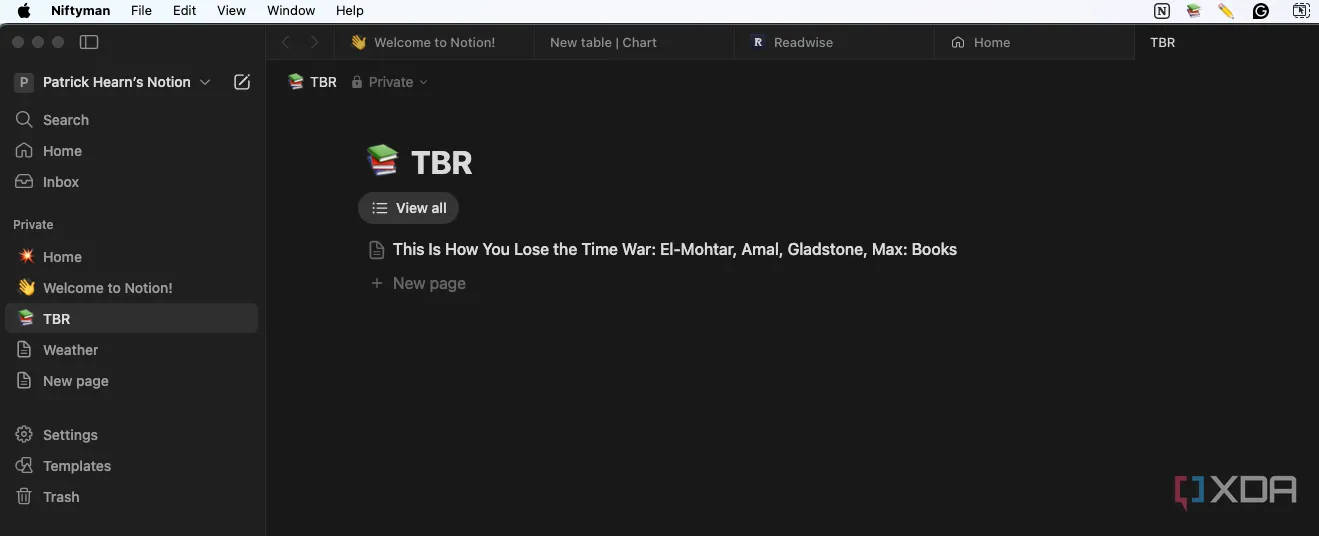 Ảnh chụp màn hình Niftyman đang hoạt động, hiển thị các phiên bản Notion được truy cập nhanh từ thanh menu Mac
Ảnh chụp màn hình Niftyman đang hoạt động, hiển thị các phiên bản Notion được truy cập nhanh từ thanh menu Mac
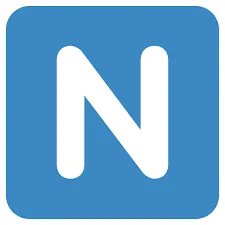 Hình ảnh logo Niftyman, thể hiện sự tiện lợi và tối ưu hóa cho người dùng Notion trên Mac
Hình ảnh logo Niftyman, thể hiện sự tiện lợi và tối ưu hóa cho người dùng Notion trên Mac
Notion rất tuyệt vời. Các plugin này còn giúp nó tốt hơn
Notion là một công cụ mạnh mẽ mà tôi sử dụng thường xuyên. Tuy nhiên, những plugin này đã giúp quy trình làm việc của tôi được nâng tầm, mở ra nhiều khả năng hơn so với ứng dụng cơ bản. Khả năng chuyển đổi giữa các phiên bản chỉ với một cú nhấp chuột, thêm widget vào ghi chú của tôi và nhiều tính năng khác đã trở nên quá gắn liền với cách tôi sử dụng Notion đến nỗi tôi không thể tưởng tượng được việc quay trở lại không sử dụng các plugin này.


